Máy tính bị lỗi màn hình xanh là một vấn đề phổ biến mà nhiều người dùng phải đối mặt. Đây là hiện tượng hệ điều hành Windows gặp sự cố nghiêm trọng và không thể tự khởi động lại. Trong bài viết này, chuyên mục thủ thuật máy tính sẽ hướng dẫn bạn cách nhận diện nguyên nhân và các giải pháp khắc phục hiệu quả để sửa lỗi màn hình xanh, giúp máy tính của bạn hoạt động trở lại bình thường.
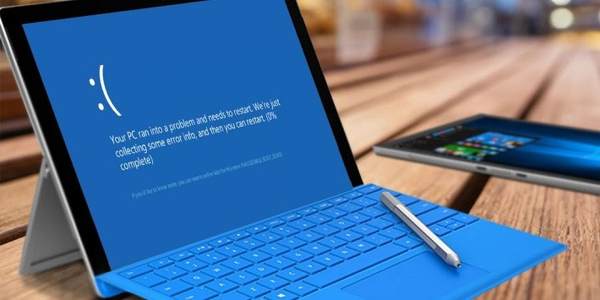
1. Những nguyên nhân dẫn tới màn hình xanh trên laptop
Lỗi hệ điều hành Windows là một trong những nguyên nhân thường gặp gây ra tình trạng màn hình xanh trên laptop. Các nguyên nhân chủ yếu bao gồm:
- Lỗi cập nhật hệ điều hành: Cập nhật Windows không tương thích, hoặc việc cài đặt không đúng cách có thể gây ra sự cố.
- Xung đột hoặc lỗi driver: Các driver không tương thích hoặc bị lỗi có thể gây ra màn hình xanh.
- Phần mềm không tương thích: Một số phần mềm không được tối ưu với hệ điều hành Windows, dẫn đến xung đột và gây ra lỗi màn hình xanh.
Driver của card màn hình là phần mềm quan trọng giúp hệ điều hành Windows tương tác với card đồ họa. Khi driver này gặp sự cố hoặc xảy ra xung đột, nó có thể dẫn đến tình trạng màn hình xanh trên laptop.
Một số nguyên nhân phần cứng gây ra lỗi màn hình xanh bao gồm:
- Bộ nhớ RAM gặp sự cố hoặc xung đột.
- Ổ cứng bị hỏng hoặc gặp vấn đề về kết nối.
2. Dấu hiệu nhận biết máy tính bị lỗi màn hình xanh
Khi gặp phải lỗi màn hình xanh, bạn sẽ thấy một màn hình màu xanh với thông báo “Your PC ran into a problem and needs to restart.” Máy tính có thể tự động khởi động lại hoặc bị treo tại màn hình này.
Hãy chú ý đến mã lỗi Stop Code xuất hiện ở dưới thông báo. Đây là một chỉ báo quan trọng giúp bạn nhận diện nguyên nhân gây ra lỗi, từ đó bạn có thể nhanh chóng tìm ra cách khắc phục vấn đề.
3. Cách sửa lỗi máy tính bị màn hình xanh chỉ trong 5 phút
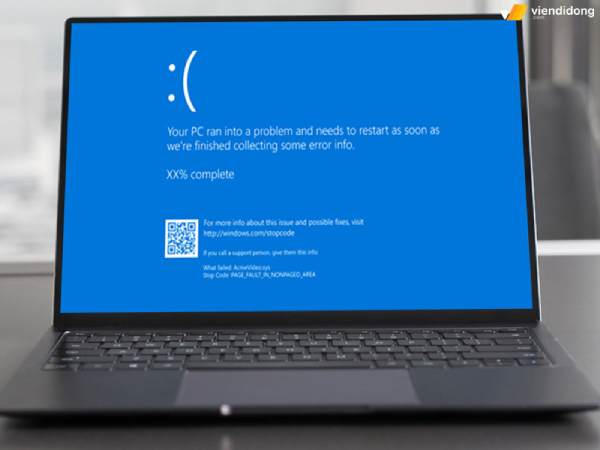
Lỗi màn hình xanh có thể xuất phát từ nhiều nguyên nhân, bao gồm vấn đề phần mềm, phần cứng hoặc xung đột hệ thống. Dưới đây là một số phương pháp khắc phục lỗi màn hình xanh đơn giản và hiệu quả mà bạn có thể áp dụng.
– Sử dụng phần mềm diệt virus để quét sạch virus và malware trên hệ thống
Một trong những nguyên nhân phổ biến dẫn đến lỗi màn hình xanh là sự xâm nhập của virus hoặc phần mềm độc hại (malware) vào hệ thống. Những phần mềm này có thể làm hỏng các tập tin hệ thống quan trọng hoặc thay đổi các cài đặt của máy tính, gây ra lỗi BSOD.
Cách khắc phục:
- Cài đặt phần mềm diệt virus uy tín và thực hiện quét toàn bộ hệ thống để phát hiện và loại bỏ các virus hoặc malware có trong máy tính.
- Nếu hệ thống của bạn chưa có phần mềm diệt virus, bạn có thể tải và cài đặt các phần mềm như Windows Defender, Avast, hoặc Malwarebytes.
- Sau khi quét và xử lý xong, khởi động lại máy tính để kiểm tra xem lỗi màn hình xanh đã được khắc phục chưa.
– Thực hiện Clean Boot (khởi động sạch) để khắc phục lỗi BSOD
Một trong những phương pháp khắc phục lỗi màn hình xanh hiệu quả là thực hiện Clean Boot, giúp loại bỏ các xung đột phần mềm hoặc các ứng dụng không cần thiết gây ra lỗi BSOD.
Cách khắc phục:
- Mở hộp thoại Run bằng cách nhấn tổ hợp phím Windows + R.
- Gõ “msconfig” và nhấn Enter.
- Trong cửa sổ System Configuration, chuyển đến tab Services, sau đó chọn “Hide all Microsoft services”.
- Nhấn “Disable all” để tắt các dịch vụ không cần thiết.
- Tiếp theo, chuyển đến tab Startup và chọn “Open Task Manager”, sau đó vô hiệu hóa tất cả các ứng dụng không cần thiết.
- Khởi động lại máy tính và kiểm tra xem lỗi màn hình xanh đã được khắc phục chưa.
– Sử dụng SFC Scannow để sửa chữa các tập tin hệ thống để sửa lỗi máy tính bị lỗi màn hình xanh
Khi hệ thống gặp lỗi màn hình xanh, một trong những nguyên nhân có thể là do các tập tin hệ thống bị hỏng hoặc thiếu. Để khắc phục điều này, bạn có thể sử dụng công cụ SFC (System File Checker) để quét và sửa chữa các tập tin hệ thống.
Cách khắc phục:
- Mở Command Prompt với quyền Administrator bằng cách nhấn Windows + X và chọn “Command Prompt (Admin)”.
- Trong cửa sổ Command Prompt, gõ lệnh sau:
sfc /scannow - Nhấn Enter và đợi cho quá trình quét hoàn tất. Nếu hệ thống phát hiện các lỗi, SFC sẽ tự động sửa chữa những tập tin hệ thống bị hỏng.
- Sau khi quá trình quét và sửa chữa hoàn tất, khởi động lại máy tính và kiểm tra xem lỗi màn hình xanh đã được khắc phục chưa.
– Gỡ bỏ cài đặt và cài đặt lại driver quan trọng của thiết bị
Một nguyên nhân khác dẫn đến lỗi màn hình xanh là các driver phần cứng không tương thích hoặc gặp sự cố. Điều này thường xảy ra sau khi bạn cập nhật hệ điều hành hoặc thay đổi phần cứng trên máy tính.
Cách khắc phục:
- Mở Device Manager bằng cách nhấn tổ hợp phím Windows + X và chọn Device Manager.
- Tìm và mở rộng các mục như Display Adapters hoặc Network Adapters.
- Nhấp chuột phải vào driver có vấn đề và chọn Uninstall.
- Sau khi gỡ bỏ driver, khởi động lại máy tính. Windows sẽ tự động tìm kiếm và cài đặt lại driver phù hợp cho thiết bị của bạn.
- Nếu Windows không tự động cài đặt lại, bạn có thể tải driver mới nhất từ trang web của nhà sản xuất và cài đặt lại thủ công.
– Gỡ bỏ cài đặt phần mềm diệt virus để sửa lỗi máy tính bị lỗi màn hình xanh
Đôi khi, phần mềm diệt virus cũng có thể gây ra lỗi màn hình xanh, đặc biệt nếu nó gặp sự cố hoặc xung đột với các ứng dụng khác trên hệ thống.
Cách khắc phục:
- Mở Control Panel, chọn Programs, sau đó chọn Uninstall a Program.
- Tìm phần mềm diệt virus bạn đang sử dụng và chọn Uninstall để gỡ bỏ.
- Khởi động lại máy tính và kiểm tra xem lỗi màn hình xanh đã được giải quyết chưa.
– Sử dụng System Restore để khôi phục Windows
Nếu các phương pháp trước đó không khắc phục được lỗi, bạn có thể thử sử dụng tính năng System Restore để đưa hệ thống trở lại trạng thái hoạt động ổn định trước đó.
Cách khắc phục:
Xem thêm: Laptop Dell mở không lên màn hình chính, có thể do đâu?
Xem thêm: Mẹo xử lý laptop mở nguồn không lên chỉ trong 5 phút
- Nhấn Windows + R để mở hộp thoại Run.
- Gõ rstrui và nhấn Enter.
- Chọn một điểm khôi phục hệ thống trước khi lỗi màn hình xanh xảy ra.
- Làm theo các hướng dẫn trên màn hình để hoàn tất quá trình khôi phục.
- Sau khi khôi phục xong, hệ thống của bạn sẽ trở lại trạng thái hoạt động bình thường trước khi lỗi màn hình xanh xuất hiện.
Cách sửa máy tính bị lỗi màn hình xanh không phải là một vấn đề khó giải quyết nếu bạn biết cách xử lý đúng. Thực hiện các biện pháp khắc phục mà chúng tôi đã đề xuất, bạn có thể nhanh chóng đưa máy tính của mình trở lại trạng thái hoạt động bình thường mà không gặp phải sự cố nào. Hãy luôn sao lưu dữ liệu và thực hiện bảo trì hệ thống định kỳ để tránh gặp phải lỗi màn hình xanh trong tương lai.



































